
Spisu treści:
- Autor John Day [email protected].
- Public 2024-01-30 11:34.
- Ostatnio zmodyfikowany 2025-01-23 15:03.
Miałem dość powrotu do domu lub pracy, gdy stwierdziłem, że zostawiłem kartę pamięci w komputerze na drugim końcu podróży. Więc położyłem go na moim breloku. Potem niepokoił mnie ciężar wszystkich moich kluczy wiszących na porcie USB. Zrobiłem więc brelok USB Memory Stick Recoil Keyring. Ale ten projekt wykorzystywał odrzut breloczka, który był dość mocno sprężynowany. Chciałem taki, który się zatrzaskuje… jak jeden z tych kabli USB do laptopów… więc wybrałem kilka tanich i zacząłem eksperymentować.
Krok 1: Zbierz materiały i narzędzia
Materiały1) dwa chowane kable USB. Może być rozszerzeniem USB, zasilaniem lub cokolwiek. Żadne sygnały elektryczne nie są przesyłane. Dostałem zestaw 3 sztuk za 1 każdy w Pound Land.2) kartę pamięci typu micro w stylu ramki na zdjęcia3) zapasowy brelok4) superklej5) żywica epoksydowa6) sztywny drut do skręcania7) taśma elektryczna narzędzia1) para szczypiec2) przecinak do drutu3) suwmiarki 4) Ostry nóż rzemieślniczy lub zestaw noży
Krok 2: Wersja II
Przedłużyłem kabel USB i byłem w stanie przeciągnąć kabel przez centralny bęben na tyle daleko, aby zawiązać w nim węzeł. Mocno zaciągnąłem węzeł, a następnie stopiłem go zapalniczką, aby zachęcić go do pozostania. Następnie odciąłem zapasowy kabel i pociągnąłem go z powrotem, aż węzeł przestał się ślizgać. Następnie na pozostałym końcu odciąłem wtyczkę i przywiązałem do końca mikro USB. Wersja II działa, ale nie jest zbyt satysfakcjonująca.
Krok 3: Interludium
Nawiasem mówiąc, oto jak skonstruowane są te kable (chociaż nie trzeba ich rozbierać, aby wykonać ten projekt). Bęben ma wewnątrz dużą zwiniętą sprężynę. Kabel wchodzi i biegnie wokół kanału z boku, co utrzymuje go z dala od sprężyny. Druga strona bębna ma skomplikowany wzór wyciętych w nim kanałów i jest tam małe łożysko kulkowe, które biegnie w tych kanałach, aby zapewniają efekt zatrzasku.
Krok 4: Zaczyna się zabawa
Dopasowanie pendrive'a do wtyczki USB. Ten pendrive można było dość łatwo rozdzielić. Wtyczka USB nie była tak kooperatywna. Musiałem zniszczyć dwa z nich, aby uratować dwie potrzebne części: metalową osłonę i plastikowo-gumowy korpus. Wnętrzności wyrzuciłem, bo są zastępowane przez dysk micro USB. Drugie zdjęcie pokazuje wnętrzności i pendrive włożony do osłony na próbę.
Krok 5: Zmierz dwa razy, wytnij raz
Zanim wkleiłem dysk micro USB w osłonę wtyczki, podłączyłem go do komputera, aby sprawdzić, czy działa. Tak się nie stało, więc wyjąłem zaciski. Oryginalne wnętrze miało 1,7 mm, podczas gdy ściągnięty pendrive miał tylko 1,3 mm. Potrzebowałem więc 0,4 mm wypełnienia. Jak się okazało, trzy grubości taśmy elektrycznej załatwiły sprawę. Przykleiłem je z tyłu pendrive'a i starannie przyciąłem nożyczkami. Również na tym ujęciu jest końcówka kabla i korpus drugiej wtyczki, którą przeciąłem na pół, aby wydrążyć, aby pomieścić pendrive.
Krok 6: Montaż
Nałożyłem superklej na taśmę elektryczną (białą na zdjęciu) i ostrożnie umieściłem go wewnątrz metalowej osłony. Używając zacisków i bardzo ostrego noża rzemieślniczego, wydrążyłem plastikowy/gumowy korpus wtyczki, aby pomieścić nową wtyczkę. "kotwicę" i wydrążyłem kawałek ciała, aby go pomieścić. Następnie zmieszaj trochę żywicy epoksydowej i ustaw wszystko na swoim miejscu.
Krok 7: Ciesz się
W końcu przyczepiłem breloczek i robota skończona! Mamy pamięć USB, która może pozostać na twoich kluczach, ale twoje klucze nie muszą wisieć na komputerze!
Zalecana:
Brelok do kluczy ewakuacyjnych z pojazdu awaryjnego: 11 kroków (ze zdjęciami)

Brelok do kluczy ewakuacyjnych: wypadki samochodowe. Ojej! Najlepszym sposobem na uniknięcie wypadku jest stosowanie technik bezpiecznej jazdy i zawsze zwracanie uwagi na to, dokąd jedziesz i na inne samochody wokół Ciebie. Jednak pomimo wszelkich starań nie masz kontroli nad innym napędem
Memory Stick Drewno Mosiądz Aluminium Styl: 6 kroków

Memory Stick Drewno Mosiądz Aluminium Styl: Nie zgadzam się, jak to zrobiłem. Miałem wykrojniki w odpowiednim rozmiarze i cienkim nitce, więc ich użyłem. Wyciąłem je lekko prosto, więc musiałem trochę popracować, aby to obejść. Jeśli nawiążesz to w inny sposób, powinieneś to zrobić… Chciałem
BRELOK MACGYVER: 8 kroków
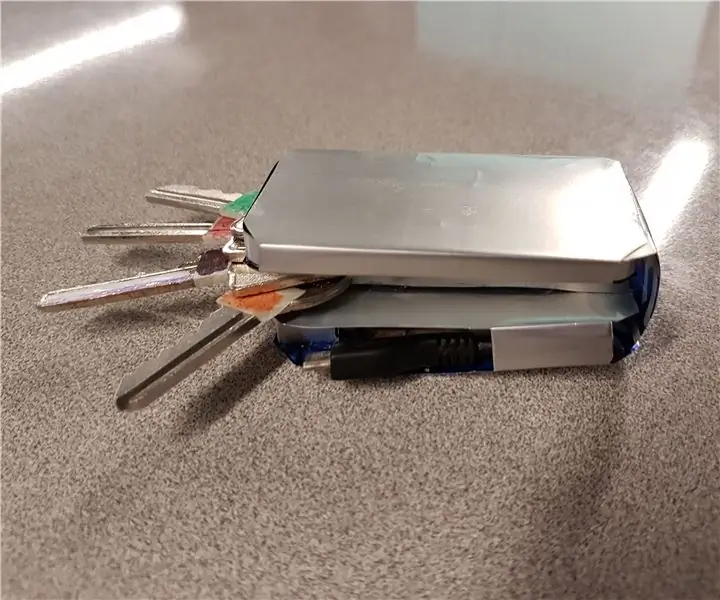
BRELOK MACGYVER: Ta instrukcja pokazuje, jak zrobić bardzo praktyczny, ale pomocny breloczek w połączeniu z przenośną ładowarką. Ten produkt został zaprojektowany z myślą o grupie docelowej, ponieważ większość ludzi ma klucze i smartfony. Wszyscy byliśmy na inco
Brelok odrzutowy USB Memory Stick: 4 kroki

Brelok do kluczy USB Memory Stick Recoil: Nie ryzykuj uszkodzenia portu USB w firmowym komputerze! Nie zapomnij o pamięci USB, kiedy wracasz do domu! Nie zgub nasadki na kartę pamięci! kołowrotek przywołania odrzutu. (Aktualizacja: patrz także wersje II i IIIwersje II i II
Zakreślacz USB Memory Stick: 6 kroków

Zakreślacz USB Memory Stick: Pamięć USB w obudowie zakreślacza. Obawiam się, że już to zrobiłem, ale nadal mogę Cię przez to poprowadzić;)
